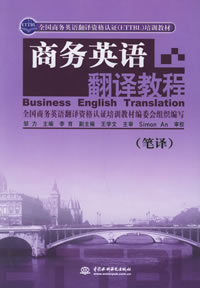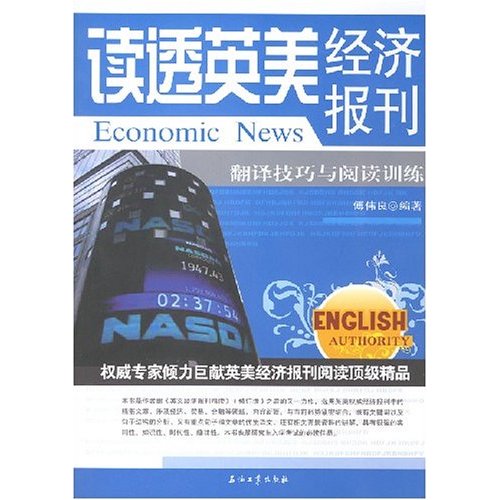Word编辑排版技巧(一)【排版】
作者:古龙 2009-07-04




语际翻译公司 转载请注明https://www.scientrans.com
∗本栏目部分文章内容来自互联网,部分已经过本站编辑和整理,如有版权事宜请联系Email/MSN jesczhao@hotmail.com
转入到Word文件中进行粘贴的间接方法完成。
小提示:对于一些特殊符号则需要知道它的输入表示法。如:“^l”表示软回车,“^p”表示硬回车,“^t”表示制表符,“^m”表示手动分页符,“^+”表示长划线(—),“^=”表示短划线(–),“^l”表示人工换行符,^n表示分栏符。
一、运用“^c”
在Word中,如果我们要把a内容替换为b内容,可以先把要替换成的b内容(包括字符、图片)复制到剪贴板中,点击“替换”,在“查找内容”框中输入要查内容,在“替换为”框中输入“^c(c一定小写)”;也可以点击“替换”标签下的“高级→特殊字符→剪贴板内容”,“^c”被自动填入“替换为”框中。之后,单击“全部替换”,则所有的a内容全部被复制到剪贴板中的b内容所替换。
二、运用“”
要将全文双引号内的内容都设为仿宋、绿色,只能使用通配符“*”,因为双引号内的内容肯定不同。启动“替换”功能,在“查找内容”中填入“*”(含双引号),在“替换为”中点击鼠标,再应用“高级”选项,将字体设为仿宋、绿色,并在“使用通配符”前打勾,之后单击“全部替换”按钮即可。
三、运用“^p”
对于文章中的空行,手工删除是一件很麻烦的事情,其实空行的实质也就是多个“段落标记”连在一起,因此我们用Word的替换功能就可删除文章中的空行。在“替换”对话框中,把光标定位在“查找内容”框中,按下“高级”按钮,选择“特殊字符”中的“段落标记”两次,在输入框中会显示为“^p^p”,在“替换为”框中用上面的方法插入一个“段落标记”,即“^p”,然后按下“全部替换”按钮,即可删除单行的空行。对于多行空行,可进行重复替换,直到删除全部的空行为止。
有的网上文章粘贴进Word 空文档后,每行都有硬回车,且都参差不齐。如何删除硬回车呢?
首先在每段段尾加上文章中没有的标记如“&&&&”,然后打开“查找和替换”对话框,把光标插入“查找内容”框,逐一点击“高级→特殊字符→段落标记”,再把光标插入“替换为”框中,依次点击“特殊字符→不间断空格”,“^s”出现在“替换为”框中,接着按“全部替换”,所有硬回车都没有了。随后,再打开“查找和替换”对话框,在“查找内容”框键入“&&&&”,再把光标插入“替换为”框,点击“特殊字符→段落标记”,最后按“全部替换”,至此文章就整理完毕了。
图1-15 “选择性粘贴”对话框
1.2.19 轻松调用数据库文件中数据
在使用Word进行编辑时,如要调用Access、Excel等其他数据库中的数据,除了最常用的复制、粘贴的方法外,请问还有没有其他更好的方法?
答:常规的复制和粘贴操作调用其他数据库中的数据后,会带来一些麻烦,如数据的修改更新、编辑处理等。而若利用“插入数据库”方法完成调用,则可大大方便以后的操作处理。其具体方法是:先通过选择“视图→工具栏→数据库”选项,使数据库工具出现在Word界面上,然后将光标移至需调用数据的位置,再单击数据库工具面板上的“插入数据库”按钮,在新打开的“数据库”对话框中单击“获取数据”按钮,如图1
小提示:对于一些特殊符号则需要知道它的输入表示法。如:“^l”表示软回车,“^p”表示硬回车,“^t”表示制表符,“^m”表示手动分页符,“^+”表示长划线(—),“^=”表示短划线(–),“^l”表示人工换行符,^n表示分栏符。
一、运用“^c”
在Word中,如果我们要把a内容替换为b内容,可以先把要替换成的b内容(包括字符、图片)复制到剪贴板中,点击“替换”,在“查找内容”框中输入要查内容,在“替换为”框中输入“^c(c一定小写)”;也可以点击“替换”标签下的“高级→特殊字符→剪贴板内容”,“^c”被自动填入“替换为”框中。之后,单击“全部替换”,则所有的a内容全部被复制到剪贴板中的b内容所替换。
二、运用“”
要将全文双引号内的内容都设为仿宋、绿色,只能使用通配符“*”,因为双引号内的内容肯定不同。启动“替换”功能,在“查找内容”中填入“*”(含双引号),在“替换为”中点击鼠标,再应用“高级”选项,将字体设为仿宋、绿色,并在“使用通配符”前打勾,之后单击“全部替换”按钮即可。
三、运用“^p”
对于文章中的空行,手工删除是一件很麻烦的事情,其实空行的实质也就是多个“段落标记”连在一起,因此我们用Word的替换功能就可删除文章中的空行。在“替换”对话框中,把光标定位在“查找内容”框中,按下“高级”按钮,选择“特殊字符”中的“段落标记”两次,在输入框中会显示为“^p^p”,在“替换为”框中用上面的方法插入一个“段落标记”,即“^p”,然后按下“全部替换”按钮,即可删除单行的空行。对于多行空行,可进行重复替换,直到删除全部的空行为止。
有的网上文章粘贴进Word 空文档后,每行都有硬回车,且都参差不齐。如何删除硬回车呢?
首先在每段段尾加上文章中没有的标记如“&&&&”,然后打开“查找和替换”对话框,把光标插入“查找内容”框,逐一点击“高级→特殊字符→段落标记”,再把光标插入“替换为”框中,依次点击“特殊字符→不间断空格”,“^s”出现在“替换为”框中,接着按“全部替换”,所有硬回车都没有了。随后,再打开“查找和替换”对话框,在“查找内容”框键入“&&&&”,再把光标插入“替换为”框,点击“特殊字符→段落标记”,最后按“全部替换”,至此文章就整理完毕了。
图1-15 “选择性粘贴”对话框
1.2.19 轻松调用数据库文件中数据
在使用Word进行编辑时,如要调用Access、Excel等其他数据库中的数据,除了最常用的复制、粘贴的方法外,请问还有没有其他更好的方法?
答:常规的复制和粘贴操作调用其他数据库中的数据后,会带来一些麻烦,如数据的修改更新、编辑处理等。而若利用“插入数据库”方法完成调用,则可大大方便以后的操作处理。其具体方法是:先通过选择“视图→工具栏→数据库”选项,使数据库工具出现在Word界面上,然后将光标移至需调用数据的位置,再单击数据库工具面板上的“插入数据库”按钮,在新打开的“数据库”对话框中单击“获取数据”按钮,如图1
- 评论
- seme:文章内容文章内容文章内容文章内容文章内容文章内容文章内容文章内容文章内容 章内容文章内容文章内容文章内容文章内容
- seme:文章内容文章内容文章内容文章内容文章内容文章内容文章内容文章内容文章内容 章内容文章内容文章内容文章内容文章内容

- 文档递交格式
2009-2-10 14:32:55 - 文档递交格式分发给译员的项目都以带压缩包附件的邮件发送到译员的邮箱,压缩包里通常包含需翻译的source text和用于说明项目信息的文本文档,也可能另附参考资料。将压缩包解压缩得到的source text文件名即原文文件名。译员最好不要在原文中直接翻译,而是...
- 使用Word修订功能
2009-2-10 14:30:18 - 在共享文档提交审阅时,Word 能跟踪每个用户所作的修订,并在 每个用户都保存之后将所有的修订记录起来。如果不止一个人对文 档中的同一个区域进行了操作,Word 会分辨有冲突的修订,询问用 户是否接受前面用户所作的修订。 ...
期刊征稿
- 第四届IEEE生物信息与生…
2009-6-30 19:42:01 - 基本信息 主办单位: 四川大学,IEEE生物医学工程协会(EMBS) 承办单位 开始日期 2010/06/18 结束日期 截稿日期 2009/1...
- 第九届全国光电技术学术…
2009-6-30 19:35:58 - 基本信息主办单位: 中国宇航学会光电技术专业委员会承办单位 开始日期 2009/11/01结束日期 截稿日期 2009...